sadržaj
- 1 Zadani preglednik
- 2 Kako staviti drugu?
- 2.1 Windows 7 i 8.1
- 2.2 Windows 10
- 2.3 MacOS 10.10 i više
- 3 zaključak
Zadani preglednik
Dragi prijatelji, danas ćemo ispitati pitanje kako postaviti zadani preglednik različit od onoga instaliranog u vašem operativnom sustavu. Odmah ćemo reći da se to može učiniti vrlo jednostavno. Nemojte se bojati. Prvo, pogledajmo što ćemo promijeniti u postavkama i zar to je opasno?

Naravno, nema opasnosti da Opera, Google Chrome ili Yandex bude zadani preglednik. Činjenica je da mnogi korisnici u ovom poslu ne vole izvorne aplikacije Internet Explorer (u sustavu Windows 7 i 8.1). Deseci sretnih vlasnika nisu se mogli naviknuti na novo rješenje tvrtke Microsoft kao novog uslužnog programa Microsoft Edge.
Appleov operativni sustav upotrebljava Safari za pokretanje web stranica, što je prilično teško pronaći pogrešku. Ali razmotrimo nedostatke i prednosti ovih programa:
- Internet Explorer. Unatoč činjenici da je ovaj preglednik stvorio vodeća tvrtka za razvojne programere, proizvod je, blago rečeno, nije bio vrlo kvalitetan. Čak i uz oslobađanje ažuriranja, jednostavnost korištenja IE ostavlja mnogo želja: da biste pronašli povijest ili dnevnik posjeta, malo se znojite.Ako ste ikada koristili, primjerice, Google Chrome, uskoro ćete biti prebačeni na IE. Brzina pokretanja stranica, njihov prikaz na vrlo niskoj razini. Često web stranice jednostavno "pada" tijekom rada;
- Microsoft Edge. Ovdje je malo složeniji: Microsoft je izvrsno poslao na svoj proizvod. Postavke su postale izraženije, alati se nalaze na prikladnom mjestu, izgled i sučelje programa puno su bolji. Ispada da nema osjećaja? Nije tako jednostavno! Edge troši veliku količinu RAM-a za svoj rad. Na primjer, ako nakon pokretanja preglednika Google Chrome vidite broj megabajta koje program jede, tada će taj broj mijenjati od 100 do 150. Nakon sličnog eksperimenta s Microsoft Edgeom vidjet ćete da preglednik zauzima više od 200 megabajta! Korisnici se žale da Chrome zauzima puno RAM-a, a ovdje je sve gore. Ako imate instaliran 2 GB RAM-a, morat ćete razmisliti o kojem se pregledniku želite instalirati;
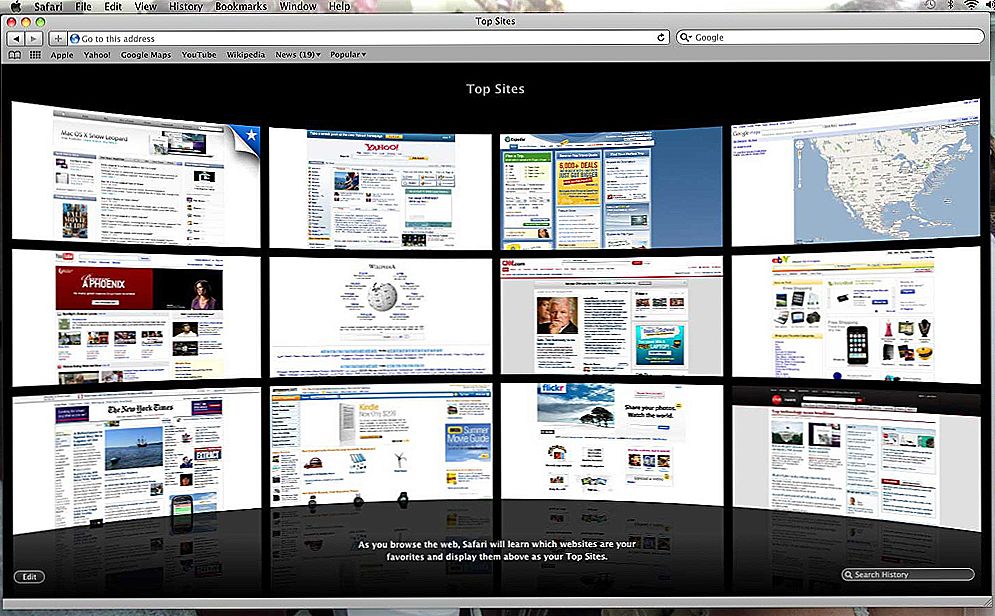
Safari preglednik
- Ne zaobilazeći operacijski sustav i Mac OS. Safari je izvrstan alat za otvaranje stranica na Internetu. Možemo reći da prvi put izvorni preglednik ne želi izbrisati.Međutim, zamke su ovdje: Safari nije instaliran na drugom računalu, ako nije od Applea. Naime, ako imate Windows na poslu i želite da svi podaci preglednika budu sinkronizirani između vašeg kućnog i radnog računala, morat ćete instalirati preglednik treće strane.
Kako staviti drugu?
Dakle, ako ste konačno odlučili napraviti Chrome zadani preglednik, na primjer, ili bilo koji drugi, onda pogledajmo ovo pitanje na primjer svake verzije sustava Windows i Mac OS. Imajte na umu da prije nego što provedete ove korake, morat ćete preuzeti preglednik koji vam je potreban s Interneta ili trgovine aplikacija. Tek tada odaberite verziju operacijskog sustava i idite na upute.
Windows 7 i 8.1
- Pokrenite "Control Panel" pomoću izbornika Start i otvorite karticu "Programs";
- U sljedećem prozoru morat ćete pokrenuti parametre za vezu "Zadani programi";
- Na popisu koji će se pojaviti, pronađite preglednik koji vam je potreban i kliknite ga s lijevom tipkom miša. S desne strane vidjet ćete još dva gumba. Kliknite na "Use Default";
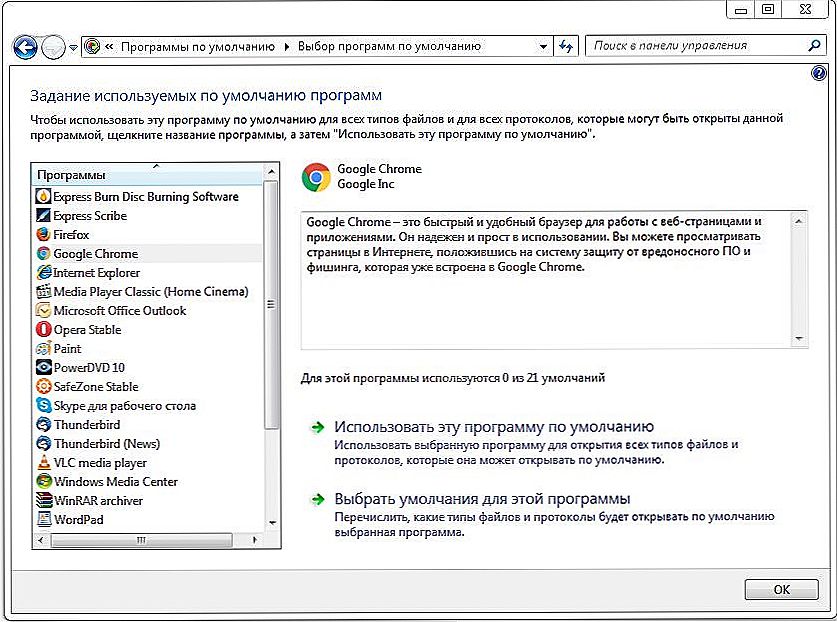
Postavi Google Chrome prema zadanim postavkama
- Potvrdite radnje s uputama na zaslonu.Gotovo! Imajte na umu da ćete morati ponovo pokrenuti računalo.
Windows 10
- Otvorite "Options" računalo. Nemojte ga zbuniti pomoću upravljačke ploče koja je gore korištena;
- Sada pokrenite karticu "System" i jednu od njegovih stavki pod nazivom "Zadane aplikacije";
- S desne strane će se pojaviti popis područja primjene. U stupcu "Web stranica" kliknite na program s lijevom tipkom miša;
- U mini-prozoru koji se pojavi, samo kliknite na program koji vam je potreban. Gotovo! Posao je gotov.
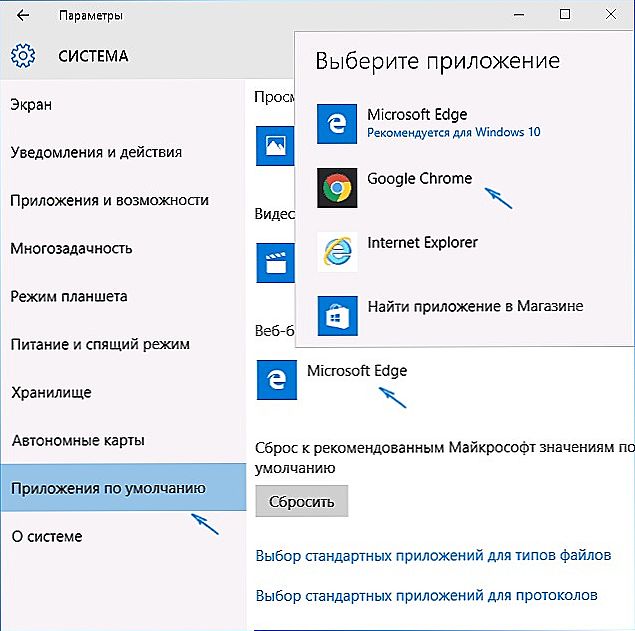
Instalirajte Google Chrome prema zadanim postavkama
MacOS 10.10 i više
- Pokrenite "Postavke sustava" klikom na gumb Apple u gornjem lijevom kutu programske trake, što je neka vrsta analogije gumbu Start u operacijskom sustavu Windows;
- U novom dijaloškom okviru trebat ćemo pokrenuti izbornik "Općenito";
- Ovdje će se pojaviti popis parametara, gdje će se pojaviti stupac "Zadani preglednik". Kliknite aplikaciju instaliranu s lijevom tipkom miša i tako označite preglednik koji vam je potreban;
- Zatvorite prozor postavki i nastavite koristiti računalo kao i obično.
zaključak
Dragi čitatelji, danas smo naučili kako napraviti Yandex zadani preglednik ili bilo koji drugi.Podsjećamo vas da prije promjene programa za pokretanje web stranica trebate preuzeti drugu zamjensku aplikaciju. U suprotnom, odlazite na postavke i jednostavno ga nećete vidjeti na popisu uslužnih programa. Najpopularniji preglednici za surfanje internetom danas su sljedeći:
- Google Chrome
- Yandex preglednik;
- opera;
- Mozilla Firefox.
Svi se prikazuju besplatno na službenim stranicama ovih programa. Možete ih jednostavno preuzeti na svoje računalo i staviti ih kao standard za otvaranje stranica na Internetu. Nadamo se da ste uspjeli i da nema pitanja. Recite nam u komentarima, koji ste program zamijenili standardom u vašem operativnom sustavu i zašto niste zadovoljni s Internet Explorerom, Microsoft Edge ili Safari?












